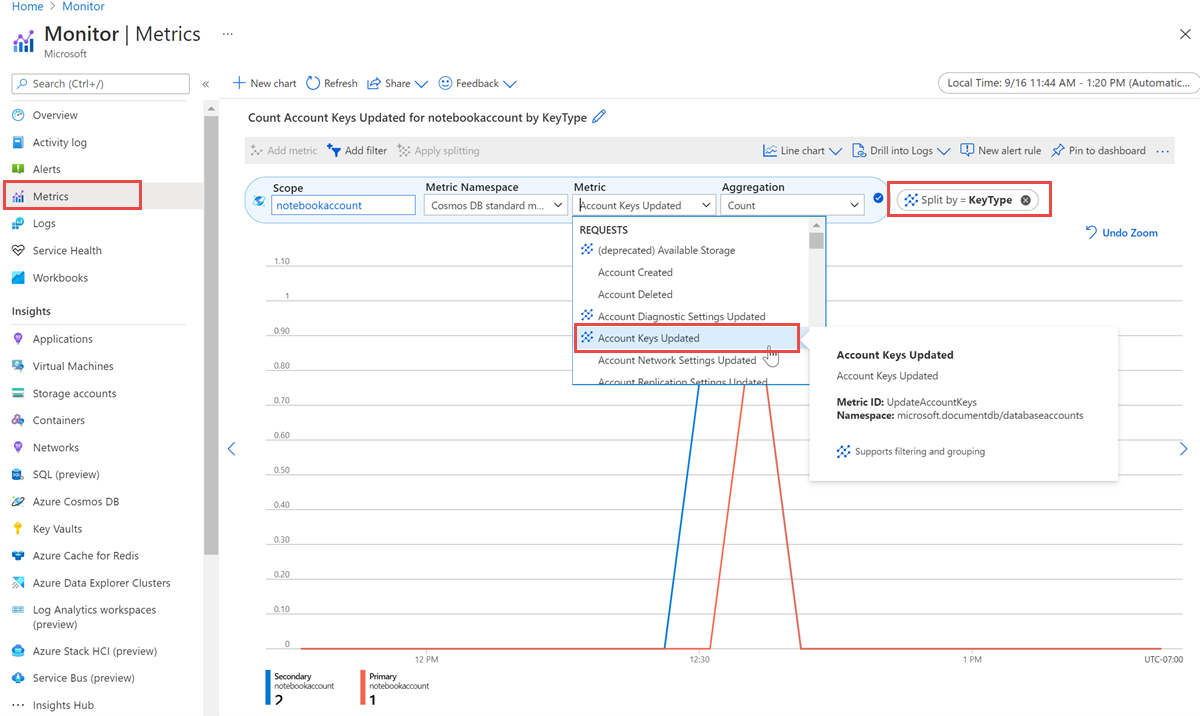Surveiller votre compte Azure Cosmos DB pour les mises à jour et la régénération de clés
Azure Monitor pour Azure Cosmos DB fournit des métriques, des alertes et des journaux pour surveiller votre compte. Vous pouvez créer des tableaux de bord et les personnaliser selon vos besoins. Vous n’avez pas besoin d’activer ni de configurer quoi que ce soit de manière explicite, car les métriques d’Azure Cosmos DB sont collectées par défaut. Pour surveiller la mise à jour des clés de votre compte, utilisez la métrique Clés de compte mises à jour. Cette métrique indique le nombre de fois où les clés primaires et secondaires sont mises à jour pour un compte et l’heure à laquelle elles ont été modifiées. Vous pouvez également configurer des alertes pour recevoir des notifications lors de la mise à jour d’une clé.
Surveiller les mises à jour de clés à l’aide de métriques
Connectez-vous au portail Azure.
Sélectionnez Surveillance dans la barre de navigation gauche, puis sélectionnez Métriques.
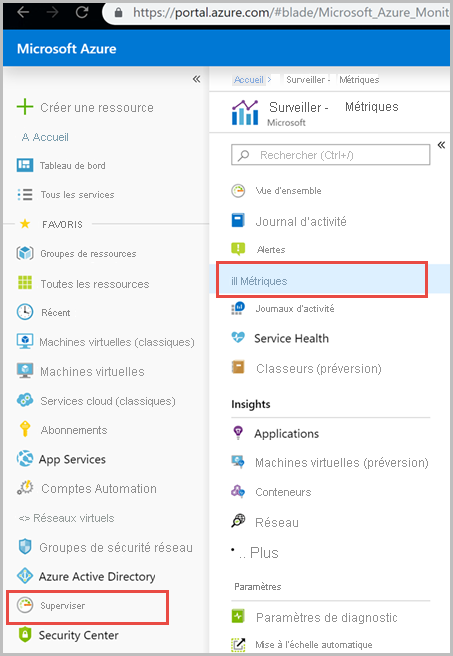
Dans le volet Métriques, sélectionnez l’étendue de la ressource dont vous souhaitez afficher les métriques.
Tout d’abord, choisissez l’abonnement requis et, pour le champ Type de ressource, sélectionnez Comptes Azure Cosmos DB. La liste des groupes de ressources où se trouvent les comptes Azure Cosmos DB s’affiche.
Choisissez un groupe de ressources et sélectionnez l’un de vos comptes Azure Cosmos DB existants. Sélectionnez Appliquer.
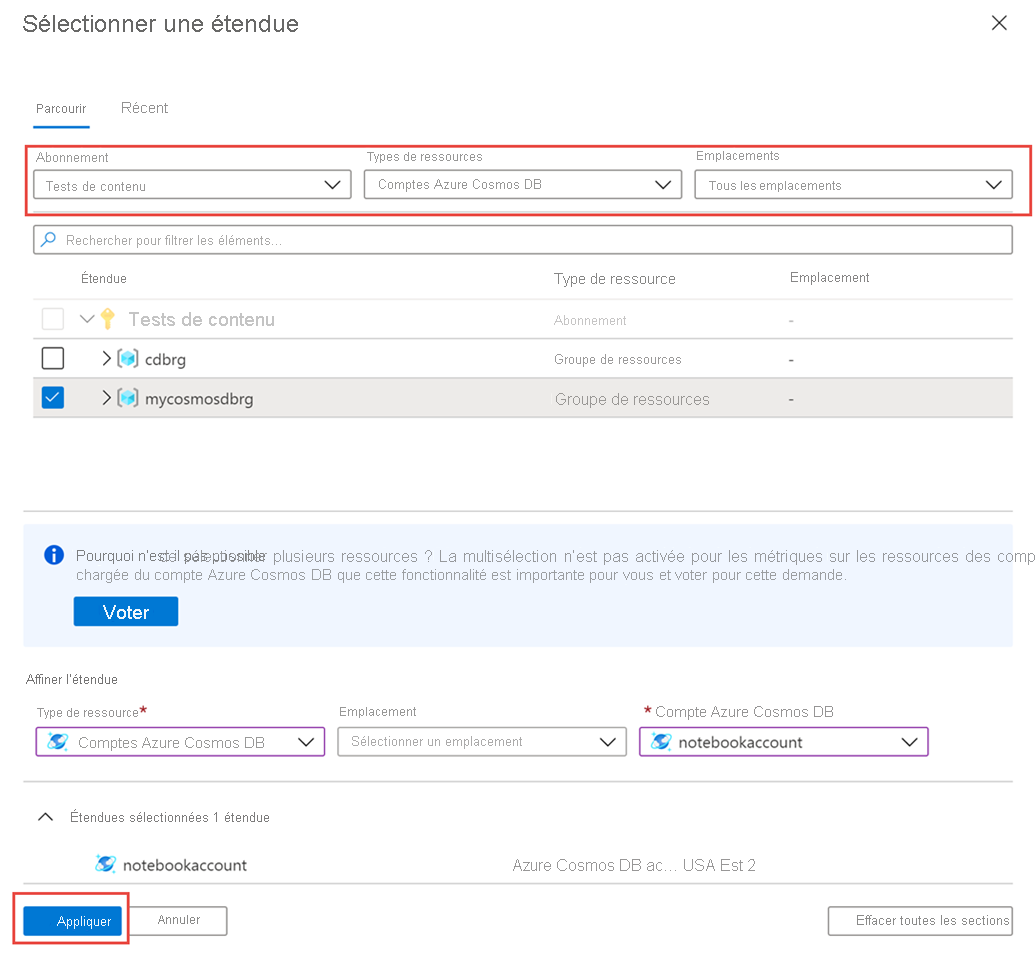
Pour le champ Métrique, choisissez la métrique Clés de compte mises à jour. Laissez le champ Agrégation définit sur la valeur par défaut Nombre. Cet affichage indique le nombre total de mises à jour de la clé primaire et secondaire pour le compte sélectionné. Vous pouvez également sélectionner une chronologie dans le graphique et afficher la date et l’heure de mise à jour de la clé.
Pour voir plus précisément quelle clé a été modifiée, sélectionnez l’option Appliquer le fractionnement. Sélectionnez KeyType et définissez les propriétés Limite et Tri. Le graphique est maintenant fractionné par les mises à jour de la clé primaire et secondaire, comme illustré dans l’image suivante :
Configurer des alertes pour une mise à jour de clé
Vous souhaiterez peut-être surveiller les mises à jour de clé d’un compte. Lorsqu’une clé est renouvelée ou mise à jour, il est nécessaire de mettre à jour les applications clientes dépendantes pour qu’elles puissent continuer à fonctionner. En configurant des alertes, vous pouvez recevoir des notifications lors de la mise à jour d’une clé.
Suivez les instructions de l’article Créer une alerte avec quelques modifications. Lorsque vous sélectionnez la condition d’alerte, choisissez le signal Clés de compte mises à jour. Sélectionnez la dimension KeyType et choisissez la clé Primaire ou Secondaire. En fonction du type de clé que vous sélectionnez, une alerte est déclenchée lors de la mise à jour de la clé.
La capture d’écran suivante montre comment configurer une alerte de type critique lorsque les clés de compte sont mises à jour :
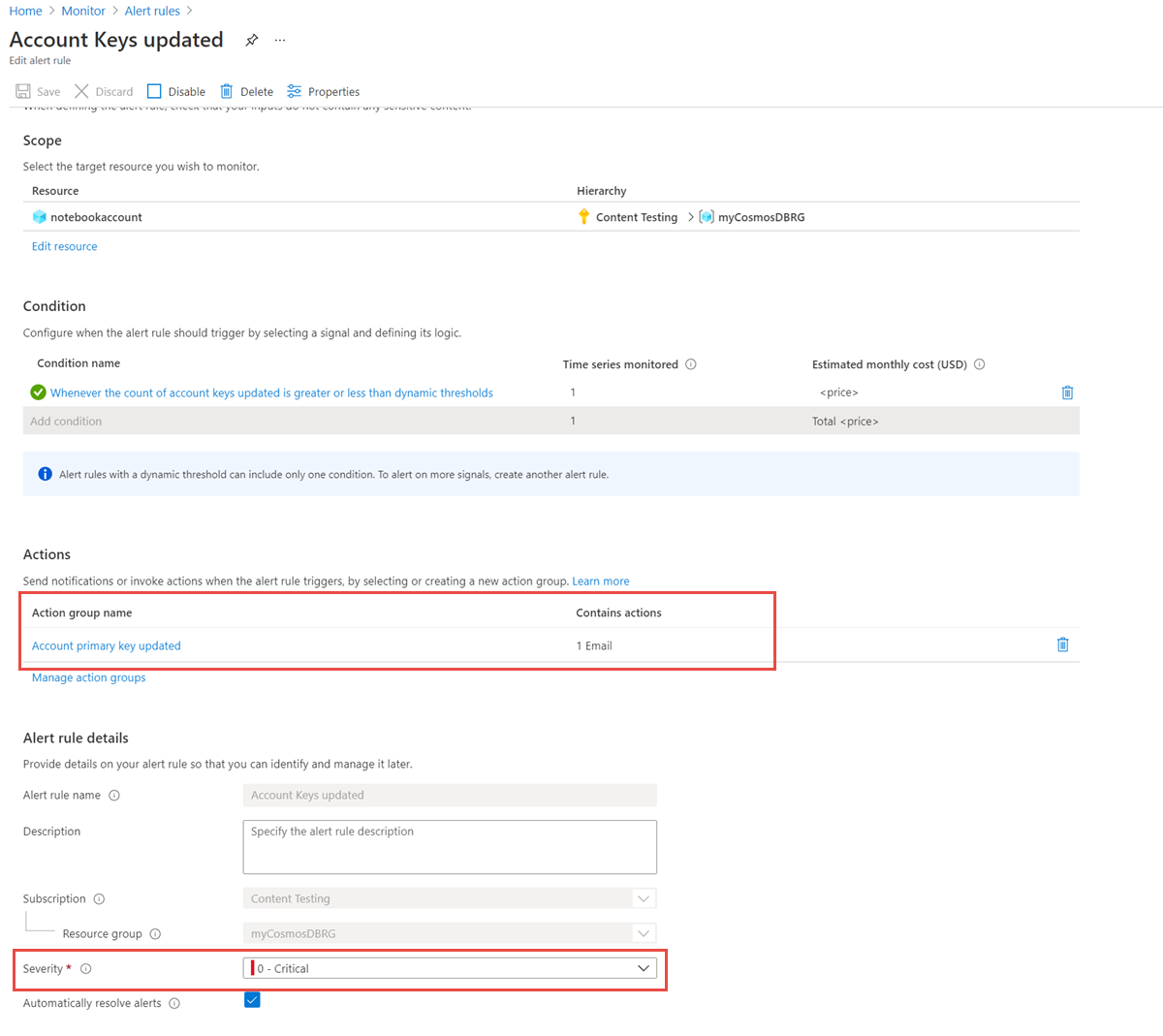
Étapes suivantes
- Superviser les données d’Azure Cosmos DB en utilisant des paramètres de diagnostic dans Azure.
- Guide pratique pour auditer les opérations de plan de contrôle Azure Cosmos DB